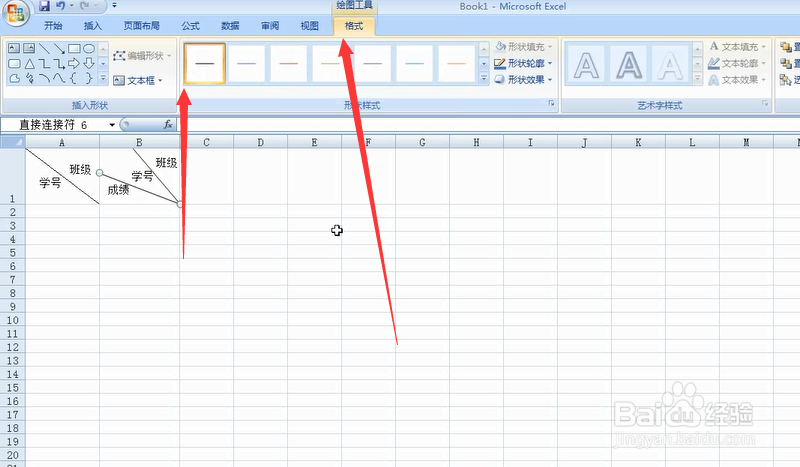1、图下我们制作表头斜线 如何实现
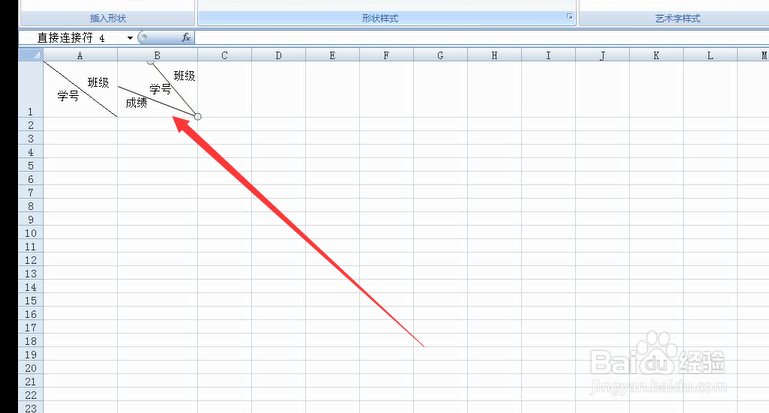
2、右击选择单元格格式

3、选择边框中的斜线设置
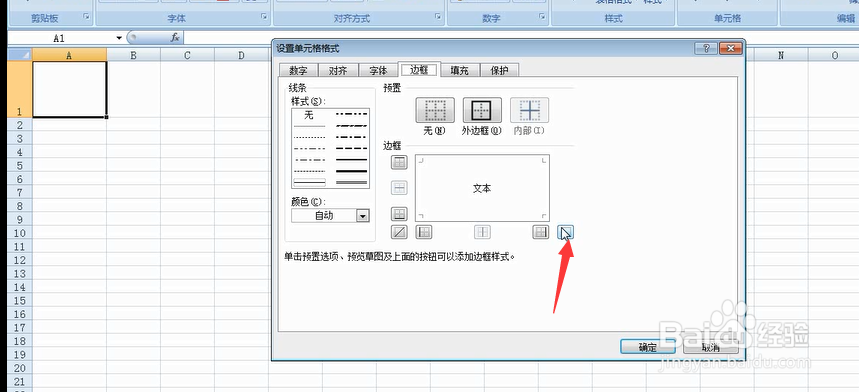
4、点击确定即可完成插入
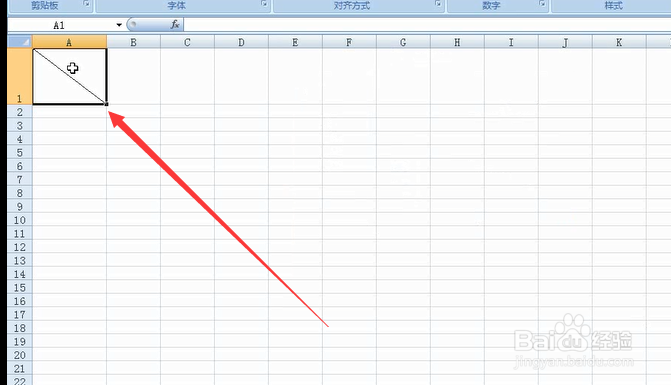
5、多斜线 我们点击插入 选择斜线
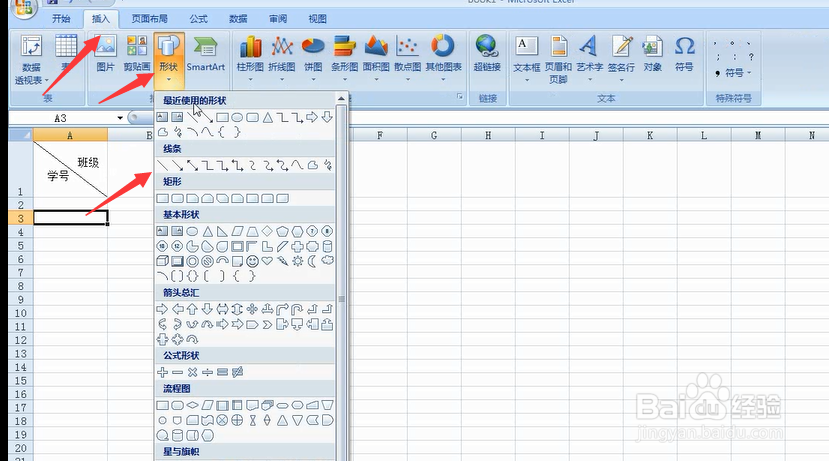
6、图下所示进行绘制

7、绘制完毕 填充字体 进行格式设置
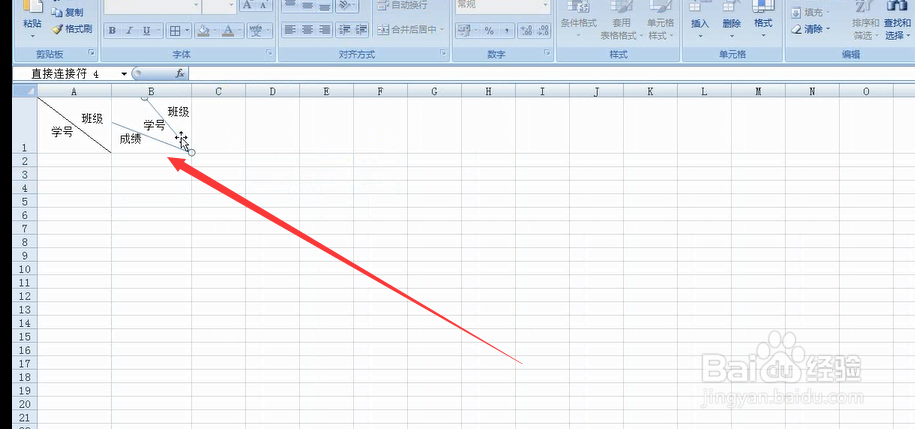
8、选择格式 设置斜线颜色为黑色即可
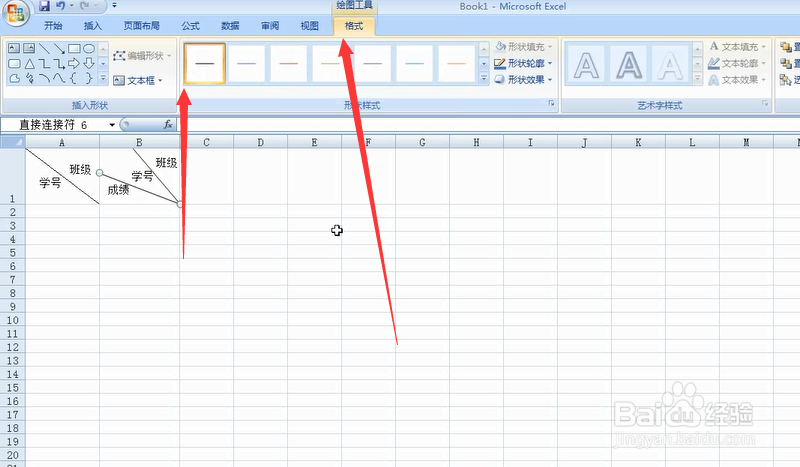
时间:2024-10-16 10:58:56
1、图下我们制作表头斜线 如何实现
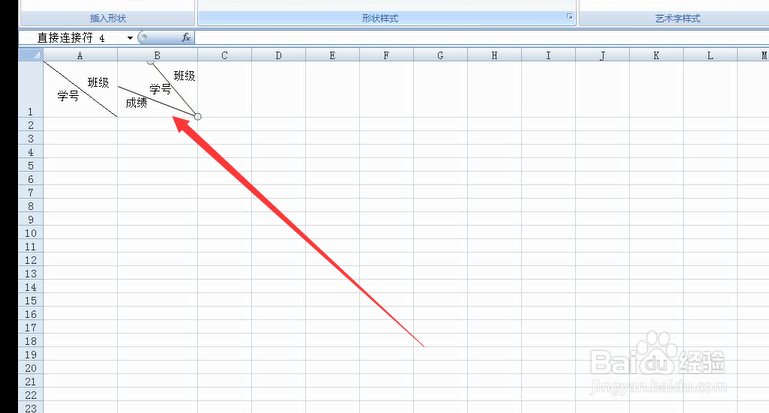
2、右击选择单元格格式

3、选择边框中的斜线设置
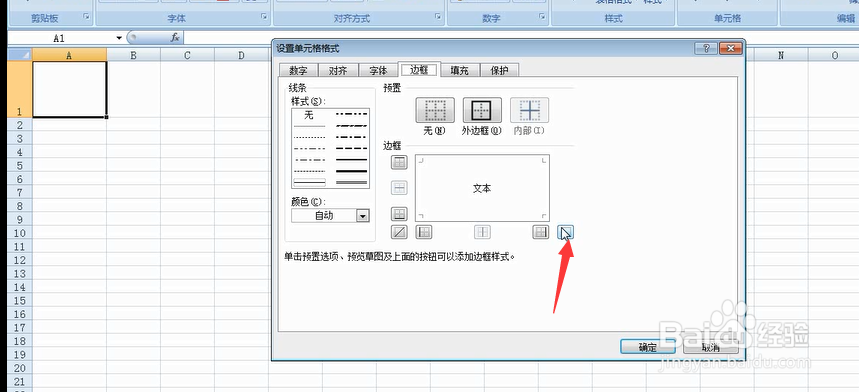
4、点击确定即可完成插入
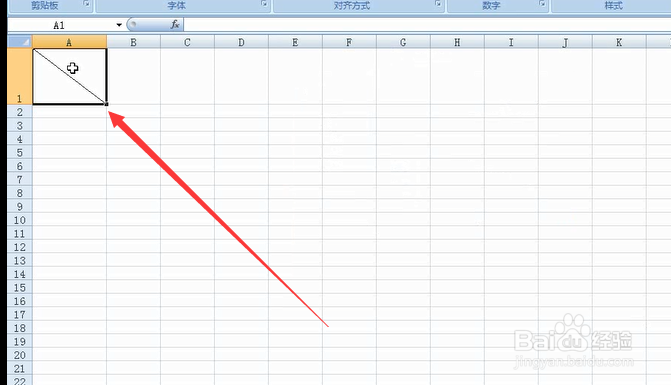
5、多斜线 我们点击插入 选择斜线
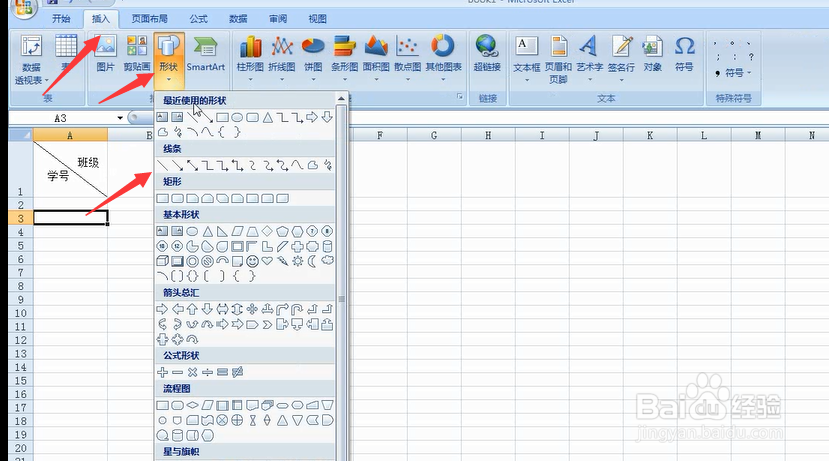
6、图下所示进行绘制

7、绘制完毕 填充字体 进行格式设置
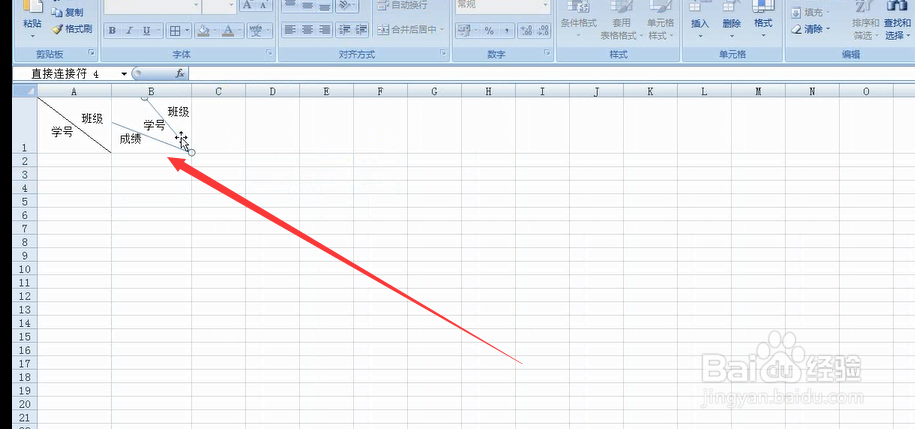
8、选择格式 设置斜线颜色为黑色即可